win10下载文件包含病毒被删除怎么办 win10下载文件后提示有病毒已被删除如何解决
更新时间:2024-05-31 10:04:00作者:huige
最近有win10专业版系统用户反映说遇到这样一个问题,就是在下载文件的时候,反映说遇到提示文件包含病毒然后被直接删除了,很多人遇到这样的问题都不知道该怎么办,为了帮助到大家,接下来就给大家详细介绍一下win10下载文件后提示有病毒已被删除的详细解决方法。
方法如下:
1、首先进入Windows10系统点击左下角的开始按钮。
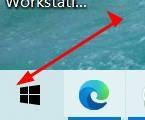
2、然后点击设置按钮、
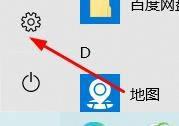
3、点击下方的更新和安全设置。
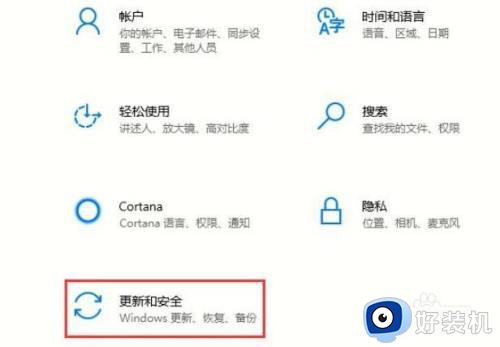
4、点击进入Windows安全中心——病毒和威胁防护。
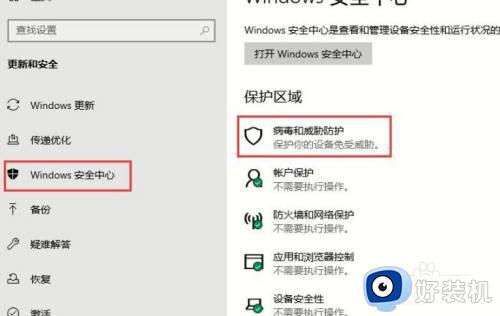
5、选择病毒和威胁防护设置。
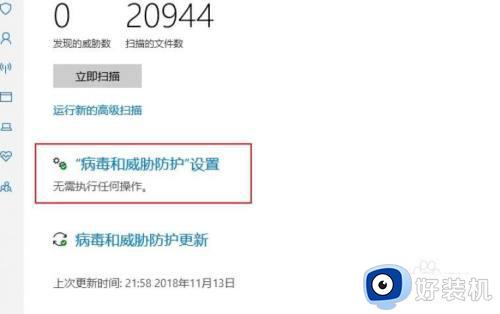
6、最后将实时保护关闭就可以了。

以上给大家介绍的就是win10下载文件包含病毒被删除的详细解决方法,有遇到一样情况的话可以参考上述方法步骤来进行解决,希望帮助到大家。
win10下载文件包含病毒被删除怎么办 win10下载文件后提示有病毒已被删除如何解决相关教程
- win10病毒删除的文件找回在哪里 win10如何找回被当病毒删除的文件
- win10下载文件提示有病毒就给删了处理方法
- win10提示文件包含病毒的解决方法 win10文件包含病毒如何解决
- win10系统下载文件怎么总是被当病毒删了 win10系统总是把下载的文件当病毒自动删掉了如何解决
- win10提示文件包含病毒无法完成操作的解决方法 win10无法成功完成操作怎么办
- 下载文件被w10自带的杀毒软件删除了怎么处理
- win10病毒防护怎么彻底关闭 win10病毒防护如何彻底关闭
- win10关闭杀毒防护已经关闭了为啥还是删除文件 怎么解决
- windows10如何关闭病毒和威胁防护设置 win10关闭病毒和威胁防护的方法
- win10总是自动删我文件怎么办 win10自动删除恶意文件怎么关闭
- win10拼音打字没有预选框怎么办 win10微软拼音打字没有选字框修复方法
- win10你的电脑不能投影到其他屏幕怎么回事 win10电脑提示你的电脑不能投影到其他屏幕如何处理
- win10任务栏没反应怎么办 win10任务栏无响应如何修复
- win10频繁断网重启才能连上怎么回事?win10老是断网需重启如何解决
- win10批量卸载字体的步骤 win10如何批量卸载字体
- win10配置在哪里看 win10配置怎么看
win10教程推荐
- 1 win10亮度调节失效怎么办 win10亮度调节没有反应处理方法
- 2 win10屏幕分辨率被锁定了怎么解除 win10电脑屏幕分辨率被锁定解决方法
- 3 win10怎么看电脑配置和型号 电脑windows10在哪里看配置
- 4 win10内存16g可用8g怎么办 win10内存16g显示只有8g可用完美解决方法
- 5 win10的ipv4怎么设置地址 win10如何设置ipv4地址
- 6 苹果电脑双系统win10启动不了怎么办 苹果双系统进不去win10系统处理方法
- 7 win10更换系统盘如何设置 win10电脑怎么更换系统盘
- 8 win10输入法没了语言栏也消失了怎么回事 win10输入法语言栏不见了如何解决
- 9 win10资源管理器卡死无响应怎么办 win10资源管理器未响应死机处理方法
- 10 win10没有自带游戏怎么办 win10系统自带游戏隐藏了的解决办法
